轻松一键,昨日重现!在您安装好操作系统和软件之后,然后安装本软件,备份一个最佳的系统状态,当您在日后使用过程中出现系统变慢、系统垃圾过多、系统损坏或崩溃、中木马病毒……任何时候,您只需要启动win7系统一键还原软件,即刻帮助您还原到一个健康的系统。下面就是win7一键还原系统教程。
Win7系统在使用过程中,有时会不小心导致系统崩溃,那么该怎么修复这个问题呢?Win7系统崩溃后,当然是要使用win7系统一键还原工具将它还原,现在就让我教你一种最最最简单的win7一键还原系统方法。
win7系统一键还原步骤方法:
1、下载 “一键GHOST硬盘版”用压缩工具软件解压,解压后选“setup.exe”文件,即自动把win7系统一键还原软件安装到硬盘中。安装完成后,在桌面和开始菜单将建立程序的快捷方式:
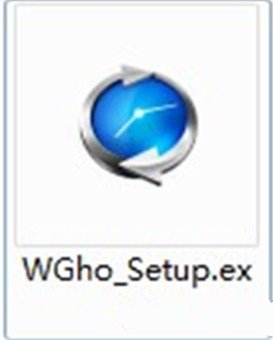
win7系统一键还原图解详情(1)
2、win7系统一键还原前备份C盘:
打开“一键GHOST”——点选“一键备份C盘”—— 点选“备份”,自动重启进入系统备份进度中,(备份进度中不要手动指定),完成后会自动重启。在我的电脑第一块硬盘最后的一个分区磁盘中,存放着一个隐藏的C盘备份文件夹。
3、检查备份文件:
启动搜索,输入文件名称*.GHO,勾寻搜索“隐藏的文件和文件夹”后回车,隐藏文件夹中所有的GHO文件都能被搜索出来。
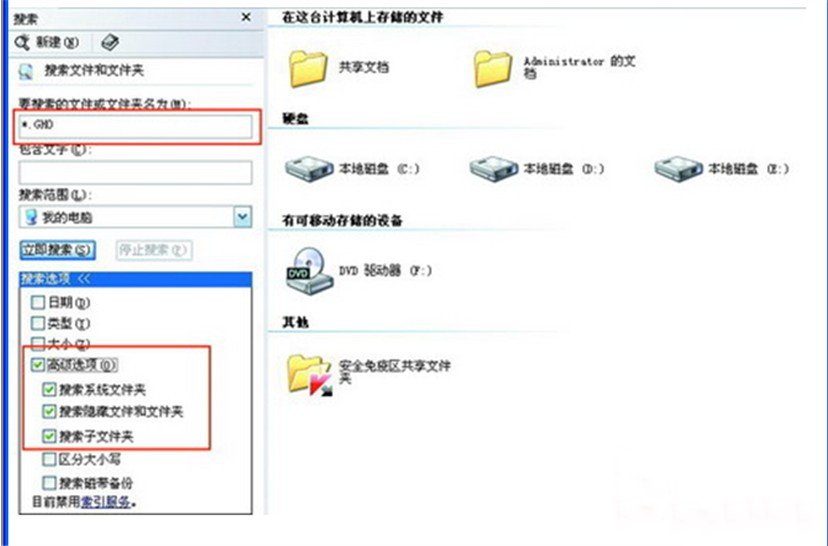
win7系统一键还原图解详情(2)
4、恢复备份:
打开“一键GHOST”(如果系统瘫痪进不了系统,重启,按键盘F8进安全模式——选正常启动——回车——进“请选择要启动的操作系统”——使用向下方向键选择“WIN XP”下边的“一键GHOST...”选项——选“一键恢复”)——点选“恢复”——确定,这样就会自动进行恢复进度中,完成后自动重启,将C盘中的数据全部清除,将原先C盘备份的文件恢复到C盘中。
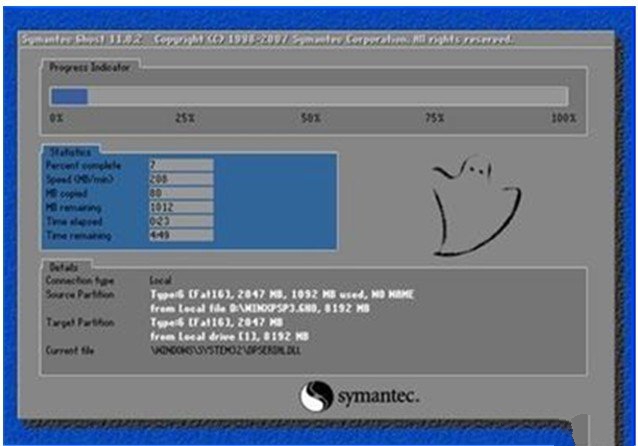
win7系统一键还原图解详情(3)
5、重新备份系统:
打开“一键GHOST”——选“一键备份C盘”——选“备份”,自动重启进入系统备份进度中(备份进度中不要手动指定),几分钟后将自动将原备份覆盖,换成新备份。
好了,如上就是win7一键还原系统的全部内容了,使用ghost软件进行一键还原系统win7是比较常用到的方法,当然还有操作系统自带的一键还原win7系统功能,本站也有相关的教程,欢迎您到我们的官方网站查看!

轻松一键,昨日重现!在您安装好操作系统和软件之后,然后安装本软件,备份一个最佳的系统状态,当您在日后使用过程中出现系统变慢、系统垃圾过多、系统损坏或崩溃、中木马病毒……任何时候,您只需要启动win7系统一键还原软件,即刻帮助您还原到一个健康的系统。下面就是win7一键还原系统教程。
Win7系统在使用过程中,有时会不小心导致系统崩溃,那么该怎么修复这个问题呢?Win7系统崩溃后,当然是要使用win7系统一键还原工具将它还原,现在就让我教你一种最最最简单的win7一键还原系统方法。
win7系统一键还原步骤方法:
1、下载 “一键GHOST硬盘版”用压缩工具软件解压,解压后选“setup.exe”文件,即自动把win7系统一键还原软件安装到硬盘中。安装完成后,在桌面和开始菜单将建立程序的快捷方式:
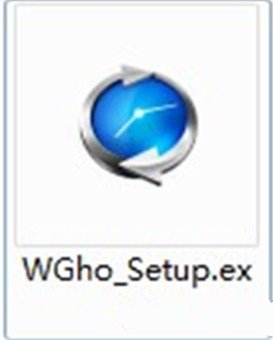
win7系统一键还原图解详情(1)
2、win7系统一键还原前备份C盘:
打开“一键GHOST”——点选“一键备份C盘”—— 点选“备份”,自动重启进入系统备份进度中,(备份进度中不要手动指定),完成后会自动重启。在我的电脑第一块硬盘最后的一个分区磁盘中,存放着一个隐藏的C盘备份文件夹。
3、检查备份文件:
启动搜索,输入文件名称*.GHO,勾寻搜索“隐藏的文件和文件夹”后回车,隐藏文件夹中所有的GHO文件都能被搜索出来。
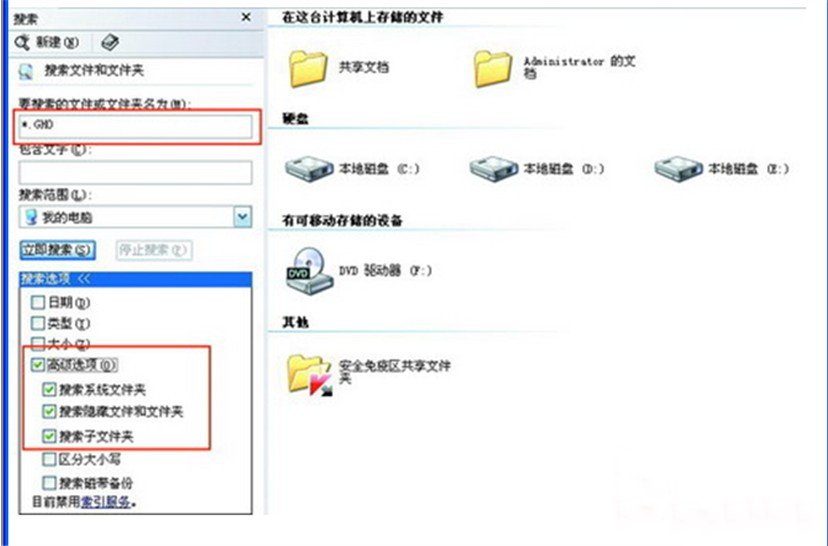
win7系统一键还原图解详情(2)
4、恢复备份:
打开“一键GHOST”(如果系统瘫痪进不了系统,重启,按键盘F8进安全模式——选正常启动——回车——进“请选择要启动的操作系统”——使用向下方向键选择“WIN XP”下边的“一键GHOST...”选项——选“一键恢复”)——点选“恢复”——确定,这样就会自动进行恢复进度中,完成后自动重启,将C盘中的数据全部清除,将原先C盘备份的文件恢复到C盘中。
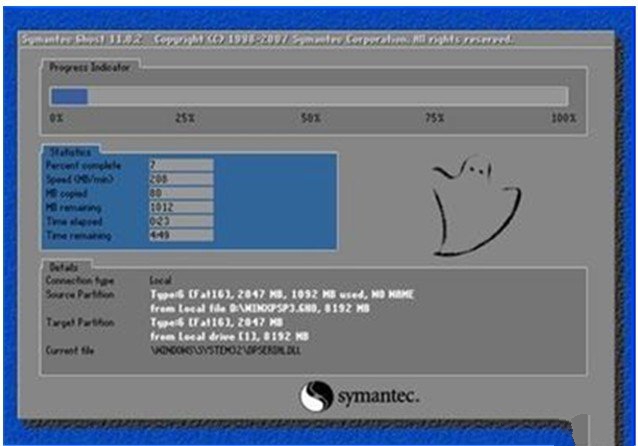
win7系统一键还原图解详情(3)
5、重新备份系统:
打开“一键GHOST”——选“一键备份C盘”——选“备份”,自动重启进入系统备份进度中(备份进度中不要手动指定),几分钟后将自动将原备份覆盖,换成新备份。
好了,如上就是win7一键还原系统的全部内容了,使用ghost软件进行一键还原系统win7是比较常用到的方法,当然还有操作系统自带的一键还原win7系统功能,本站也有相关的教程,欢迎您到我们的官方网站查看!
















